Содержание
Как узнать, на каком хостинге находится сайт
Как узнать, на каком хостинге находится сайт?
В этой статье мы рассмотрим 4 способа узнать хостинг сайта, зная только домен (адрес) сайта.
Для чего может понадобиться информация о хостинге, на котором расположен сайт? Самые частые причины:
- У Вас возникли претензии к владельцу сайта (размещены ложные отзывы, расположен Ваш текст или фото без Вашего разрешения), на сайте либо нет контактных данных, либо они неверны.
- Сайт работает быстро и без перебоев, Вам хочется узнать где он хостится, чтобы свои проекты перенести на этот хостинг.
- Сайтом занимался сторонний человек, сайт пока работает, но кто хостер, где продлевать домен – неизвестно.
Последняя причина кажется надуманной, но мы регулярно сталкиваемся с подобными ситуациями. Сайт делал один сотрудник, уволился, данные о том, где расположен веб-ресурс потеряли. С учетом того, что многие оплачивают домен и хостинг на 2-3 года, найти концы в таких случаях сложно.
Узнаем, где размещен сайт по домену — NS сервера
Переходим по ссылке http://whois.domaintools.com/.
В открывшемся окне вводим домен сайта, нажимаем «Search».
На странице проверки ищем раздел «Whois Record» строки «nserver:».
Основной домен в строке NS и будет хостингом, на котором расположен сайт. В примере выше – ipipe.ru, наш хостинг. Этот способ – самый быстрый и простой, подходит для большинства сайтов, размещенных на виртуальном хостинге.
Узнаем хостинг провайдера по IP адресу сайта
Если первый способ не сработал (например, сайт расположен на выделенном сервере), можно попробовать определить хостера по IP адресу сайта.
Чтобы узнать IP адрес, нужно в командной строке ввести команду «ping site.ru» (замените домен на интересующий Вас):
Комбинация из четырех цифр в строке «Ответ от» и будет интересующий нас IP. Вводим его после ссылки http://whois.domaintools.com/
На странице будут указаны контакты хостера для связи:
VPS SSD хостинг — выбор профессионалов. Только сертифицированное серверное оборудование!
Только сертифицированное серверное оборудование!
Как узнать где расположен хостинг сайта с помощью сервиса cy-pr.com
Переходим на сайт, в окно проверки вводим интересующий нас домен сайта. После ожидания в 5-10 секунд для большинства сайтов Вы получите подробную информацию об интересующем Вас ресурсе – дату регистрации домена, страну расположения сервера, IP адрес сайта и т.д.
Дополнение WIPmania для Firefox
Если Вам регулярно нужно находить местоположение сервера для сайта, каждый раз делать это с помощью сервиса или командной строки не очень удобно. В таком случае имеет смысл установить расширение для браузера, которое в один клик будет показывать данные сайта.
Официальный сайт дополнения — http://www.wipmania.com/ru/apps/.
iPipe – надёжный хостинг-провайдер с опытом работы более 15 лет.
Мы предлагаем:
- Виртуальные серверы с NVMe SSD дисками от 299 руб/мес
- Безлимитный хостинг на SSD дисках от 142 руб/мес
- Выделенные серверы в наличии и под заказ
- Регистрацию доменов в более 350 зонах
Как узнать хостинг сайта — узнать где находится сервер
Помощь
0
Регистрация
Вход
Домены
Хостинг
Выбор и заказ хостинга
Работа с сайтом.
 Продвинутым пользователям
Продвинутым пользователямНастройка переадресации (редиректа)
Почта
Проблемы в работе сайта
Часто задаваемые вопросы
Сайты
Личный кабинет
VPS и серверы
SSL-сертификаты
Общие вопросы
- Как узнать хостинг сайта по домену
- Как узнать хостинг по IP
Хостинг сайта — это услуга, в которую входит аренда места для сайта на сервере или его части и техническая поддержка, которая обеспечивает стабильную работу сервера. Как узнать хостинг сайта?
Как узнать хостинг сайта?
Определить хостинг сайта можно при помощи сервиса Whois, который находится в свободном доступе в интернете.
Whois (от англ. «кто это») — общедоступная база данных зарегистрированных доменов. Через неё любой пользователь может получить информацию о домене или IP-адресе.
Сервис Whois позволяет узнать:
-
занят или свободен домен;
-
где зарегистрирован домен;
-
дату регистрации доменного имени;
-
данные о сроке регистрации домена;
-
информацию об администраторе (имя и фамилия, название организации, номер телефона, почтовый адрес, адрес электронной почты), если она не скрыта.
Узнать о сайте можно при помощи ресурса Whois по:
-
доменному имени;
-
IP-адресу.
1. Перейдите на страницу сервиса Whois на сайте 2domains.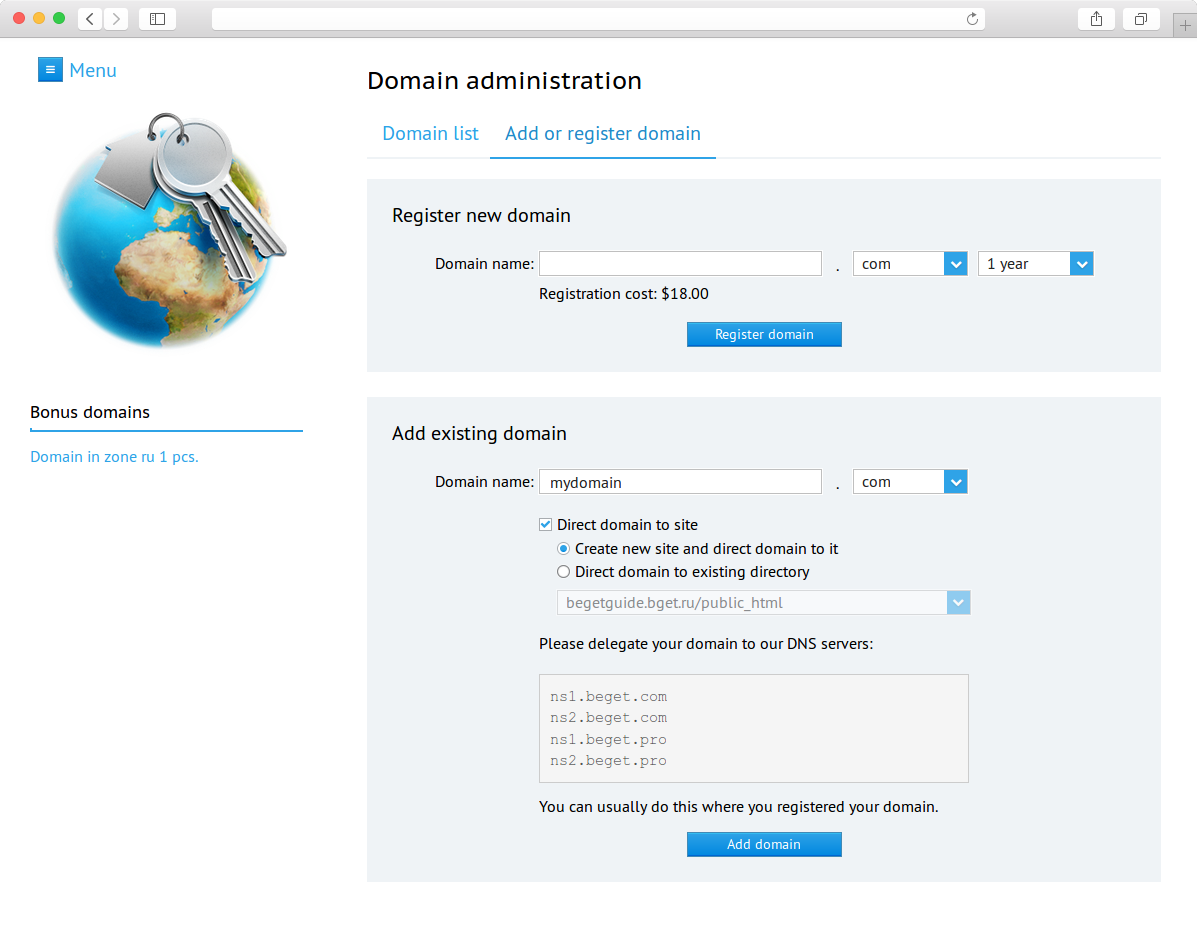 ru. Введите доменное имя вашего сайта и нажмите Проверить:
ru. Введите доменное имя вашего сайта и нажмите Проверить:
2. В строке «nserver» будет указан адрес DNS-сервера. По нему можно определить, у какого хостинг-провайдера размещен сервер сайта. В примере ns1.hosting.reg.ru и ns2.hosting.reg.ru указывают на то, что сайт расположен на хостинге REG.RU:
Как узнать, на каком хостинге находится сайт
Готово! Вы узнали, где находится сервер веб-сайта.
Как узнать хостинг по IP
Сначала надо узнать IP-адрес домена. Это можно сделать при помощи утилиты dig.
-
Перейдите на страницу Проверка DNS-записей домена. Введите интересующий вас домен и выберите в выпадающем списке тип записи «А». Затем нажмите Проверить:
- В столбце «Результат» будет указан IP-адрес сайта. Ниже можно увидеть имя сервера, по которому тоже возможно идентифицировать хостинг-провайдера. Если для домена не прописана PTR-запись, то имя сервера может отсутствовать в выводе утилиты dig:
-
Перейдите на страницу сервиса Whois REG.
 RU, введите IP-адрес и нажмите Проверить:
RU, введите IP-адрес и нажмите Проверить:
Адрес сайта
-
В строке «descr» будет указан хостинг-провайдер:
Готово! Вы смогли проверить хостинг сайта через сервис Whois.
Популярные статьи
Как указать (изменить) DNS-серверы для домена
Я зарегистрировал домен, что дальше
Как добавить запись типа A, AAAA, CNAME, MX, TXT, SRV для своего домена
Что такое редирект: виды и возможности настройки
Как создать почту со своим доменом
Домены
- Регистрация доменов
- Освободившиеся домены
- Промоакции
- Перенос домена
- Переадресация
- Магазин доменов
Сайты
- Конструктор сайтов
- Сайты на WordPress
Хостинг сайтов
- Хостинг
- Windows хостинг
VPS и серверы
- VPS хостинг
- Windows VPS
- Аренда серверов
Дополнения
- SSL-сертификаты
//=url(‘/free-mail’)?>
Сервисы
- Бесплатный хостинг
- Whois
- Связь с администратором домена
- Определить свой IP-адрес
- Проверка порта на доступность
- Узнать местоположение по IP
- Проверить доступность сайта
Поддержка
- Справка
- Стоимость услуг
- Способы оплаты
- Связаться с нами
Компания
- О компании
- Документы
- Офис
- Дата-центр
- Новости
- Блог
- Акции и скидки
© 2DOMAINS — регистрация доменов
Домены оптом
Географические домены
Кириллические домены
Административные домены
Национальные домены
Новые домены первого уровня
Где купить домен дешево
Дешевый хостинг
CloudVPS
Хостинг для сайта-визитки
Хостинг с PHP и MySQL
Надежный хостинг
Самые дешевые домены
Хостинг WordPress
Хостинг для 1С-Битрикс
Хостинг для Drupal
Хостинг для Joomla
Хостинг для MODX
Хостинг для OpenCart
Антивирус для хостинга
Бэкап сайта
Защита от DDoS-атак
Хостинг с ISPmanager
SSL бесплатно
AlphaSSL
AlphaSSL WildCard
ExtendedSSL
GlobalSign-сертификаты
Comodo / Sectigo — сертификаты
GeoTrust-сертификаты
Symantec-сертификаты
Thawte-сертификаты
TrustWave-сертификаты
Wildcard-сертификаты
Политика обработки
персональных данных
Тех. поддержка: [email protected]
поддержка: [email protected]
Указанные на сайте цены могут не включать стоимость применимых комиссий.
При заказе услуги стоимость может быть уточнена исполнителем.
Обратный поиск IP с помощью Hosting Checker
Об инструменте обратного поиска IP/домена
В HostingChecker мы создали один из самых мощных бесплатных инструментов обратного поиска IP .
У нас есть база данных из более чем 250 миллионов активных доменов с соответствующими IP-адресами, и мы можем найти совпадения как по IP-адресам, так и по доменным именам. Еженедельно обновляем базу.
С помощью нашей обратной проверки IP/доменов вы можете найти домены, размещенные на том же IP-адресе, что и веб-сайт, который вы исследуете.
Как работает инструмент обратного поиска IP?
Сначала вам нужно ввести IP-адрес или доменное имя, для которого вы хотите найти совпадения. Если вы вводите доменное имя, мы используем общедоступный DNS Google, чтобы преобразовать его обратно в IP-адрес.
Затем мы отправляем его на наш сервер и находим совпадения для этого IP-адреса в базе данных более чем 250 миллионов доменов, которая у нас есть.
Результаты отображаются следующим образом:
1. Количество доменов, связанных с одним и тем же адресом IPv4 (в настоящее время мы не поддерживаем адреса IPv6).
2. Соответствующий IP-адрес, для которого отображается информация.
3. Какая хостинговая компания или дата-центр в настоящее время использует этот IP-адрес.
4. Страна происхождения.
5. Сеть автономной системы, в которой зарегистрирован IP-адрес.
Ниже этой информации вы можете увидеть выдержку до 1000 доменов, которые размещены на этом IP. Если есть более 1000 результатов (вы можете увидеть общее количество), вы можете связаться с нами, и мы можем бесплатно выслать вам полный список веб-сайтов, размещенных на этом сервере.
Что дальше?
Мы все еще работаем над инструментом обратного поиска IP. Мы хотим добавить в этот инструмент средство проверки репутации IP-адресов, где IP-адрес будет сопоставляться с известными черными списками вредоносных программ, программ-вымогателей и других действий со спамом, чтобы вы могли проверить, размещен ли ваш веб-сайт на надежном IP-адресе.
Вскоре мы добавим окраску доменных имен на основе имеющегося у нас списка ненормативной лексики, чтобы вы могли легко идентифицировать веб-сайты, которые могут находиться на вашем сервере и вызывать фильтрацию вашего IP-адреса, например контент для взрослых, азартные игры, торренты и т. д.
Наш API обратного поиска IP-адресов готов, но мы все еще совершенствуем его для публичного использования. В ближайшее время мы опубликуем информацию о том, как использовать его для ваших проектов и документации.
Обратный поиск IP-адреса на мобильном телефоне
Обратный поиск IP/домена осуществляется через Интернет и может использоваться на любом современном телефоне независимо от модели или операционной системы. Мы протестировали его на Android, iOS, Windows, Linux, а также на различных моделях смартфонов, iPhone, iPad и т. д.
Инструмент отзывчив и прост в навигации. Мы сделали URL-адреса других веб-сайтов, размещенных на том же веб-сервере, кликабельными и в новом окне для облегчения навигации.
Для чего можно использовать инструмент обратного поиска IP-адресов
Поиск плохих соседей
Выполняя обратный поиск IP-адресов, вы можете найти все домены, размещенные на том же сервере, что и ваш веб-сайт. Во многих случаях, особенно с провайдерами виртуального хостинга, сотни или тысячи веб-сайтов размещены на одном и том же IP-адресе.
Некоторые из них могут быть с контентом для взрослых, азартными играми, торрентами и т. д. Большая часть этого контента незаконна в определенных областях, и если веб-сайт, размещенный на том же IP-адресе, что и вы, отфильтрован провайдером за доставку нелегального контента для географическое положение, ваш сайт и все остальные хорошие сайты по IP тоже будут отфильтрованы.
Это также относится к спаму в электронной почте. Если один веб-сайт на том же сервере с тем же IP-адресом помечен как спам, есть большая вероятность, что ваш домен будет таким же, и отправляемые вами электронные письма не будут доставлены или отправлены в папку со спамом.
Вот почему, когда вы выполняете обратную проверку домена для своего сайта, если вы обнаружите какие-либо подозрительные веб-сайты, размещенные на нем, попросите свою веб-хостинговую компанию переместить вас на другой сервер или другой IP-адрес.
Поиск PBN для SEO
Многие люди, которые хотят обмануть Google, не тратя много ресурсов, используют один и тот же веб-хостинг для создания множества веб-сайтов, а затем ссылаются на свой собственный сайт или продают ссылки другим людям.
Обратный поиск IP-адресов — это одна из первых вещей, которую вы можете сделать, чтобы убедиться, что ваши конкуренты или кто-то, кого вы предлагаете вам, сделали плохую работу, и все его сайты размещены на одном сервере. Google также может видеть это и понижать ссылки, которые приходят с одного и того же IP-адреса.
Поиск сайтов конкурентов
Есть люди, которые используют один и тот же хостинг для своих сайтов, и у них может быть сеть сайтов. Вы можете обнаружить такие сети, если исследуете известный вам домен и посмотрите, есть ли другие связанные домены, размещенные на том же сервере.
Тестирование на проникновение и обнаружение информации
Этичные хакеры и пентестеры могут использовать обратный поиск IP для сбора информации. И синяя, и красная команды могут использовать этот инструмент для проверки других потенциальных целей на том же сервере и оценки уязвимостей. Таким образом, они могут найти более легкую цель в сети, например, устаревший веб-сайт или программное обеспечение, которое находится за тем же IP-адресом.
Простое обнаружение новых имен хостов может привести к штрафам за новые записи DNS, которые могут привести к новым потенциальным целям.
Безопасность сети
Обратный просмотр IP-адресов может идентифицировать имена хостов, связанных с атакующей системой, независимо от того, является ли это ботнетом или простым сканированием. Это может помочь расследованию, добавив больше источников информации.
Переполненный веб-хостинг
Выполнив обратный поиск домена, вы можете увидеть, сколько других сайтов размещено на том же IP-адресе, что и ваш. Это может не всегда означать, что они находятся на одном компьютере, и может быть обратный прокси-сервер, который обслуживает запросы для многих серверов за ним… но практика такова, что обычно провайдеры виртуального хостинга размещают слишком много доменов на одном сервере, чтобы сэкономить. Ресурсы. Это может привести к замедлению работы вашего веб-сайта или даже тайм-аутам, если у вас есть скачки трафика.
Это может не всегда означать, что они находятся на одном компьютере, и может быть обратный прокси-сервер, который обслуживает запросы для многих серверов за ним… но практика такова, что обычно провайдеры виртуального хостинга размещают слишком много доменов на одном сервере, чтобы сэкономить. Ресурсы. Это может привести к замедлению работы вашего веб-сайта или даже тайм-аутам, если у вас есть скачки трафика.
Даже если ваш сайт быстрый и размещен на отдельном сервере, но с тем же IP-адресом, что и тысячи других сайтов, это повышает риск того, что он может быть отфильтрован или помечен как спам из-за того, что некоторые другие сайты обслуживаются за этим IP-адресом.
Поэтому, если у вас есть проблемы с вашим сайтом, всегда выполняйте обратный поиск IP-адресов, чтобы проверить соседей по серверу, и, если у вас есть бюджет, получите выделенный IP-адрес для вашего проекта.
Инструмент Ping IP/URL (с более чем 10 серверов по всему миру)
Введите IP-адрес или URL-адрес в поле ввода, и мы пропингуем его с более чем 10 веб-серверов по всему миру. Утилита ping поможет вам определить, работает ли сервер/домен и доступна ли сеть. Карта местоположений серверов, откуда мы будем пинговать сеть:
Утилита ping поможет вам определить, работает ли сервер/домен и доступна ли сеть. Карта местоположений серверов, откуда мы будем пинговать сеть:
Обычно проверка пинга занимает менее 10 секунд, и мы отобразим результаты в таблице со страной пинг-сервера, городом, отправленными и полученными пакетами, минимальный, максимальный и средний пинг от локации.
Этот инструмент Ping использует функцию эха протокола управляющих сообщений Интернета (ICMP), как подробно описано в RFC 792. Небольшой пакет будет отправлен по сети на заданный IP-адрес (IPv4) или имя хоста. Этот пакет содержит 64 байта — 56 байтов данных и 8 байтов информации о считывателе протокола. Затем устройство, отправившее пакет, ожидает ответный пакет. Если соединения хорошие и целевой домен/сервер работает, будет получен хороший ответный пакет.
Чтение результатов инструмента Ping IP
Вот краткое руководство о том, как интерпретировать результаты проверки связи.
Стол будет в 3 цветах.
1. Зеленый — это означает, что задержка веб-адреса, который вы пингуете из этого места, превосходна, и вам не о чем беспокоиться.
2. Желтый — это означает, что пинг подходит для большинства тривиальных действий, таких как просмотр веб-страниц, просмотр видео/аудио, текстовый чат и т. д., но у вас могут быть задержки, если вы используете соединение для видео, аудио или игр.
3. Красный — это означает, что нет соединения с этого местоположения сервера с IP-адресом или доменным именем, которое вы пингуете. Если только одна из локаций выделена красным цветом, как на фото выше, это означает, что либо наш сервер в этой локации не работает, либо нет связи из этого региона с тем, на который вы отправляете пинг-запросы. Чтобы узнать, связана ли проблема с нашим сервером, вы можете попробовать другое доменное имя или IP-адрес, например, cnn.com
. Если он красный во всех местах, это означает, что ни с одного сервера нет соединения с веб-адресом, который вы хотите пропинговать. . В этом случае либо сеть неправильно настроена для этого веб-ресурса, либо она не подключена к Интернету, либо соединение закрыто, либо вы ввели неправильный IP/URL (убедитесь, что они верны, и повторите попытку).
. В этом случае либо сеть неправильно настроена для этого веб-ресурса, либо она не подключена к Интернету, либо соединение закрыто, либо вы ввели неправильный IP/URL (убедитесь, что они верны, и повторите попытку).
По большей части дополнительные 15 мс или около того не имеют значения.
Инструмент Ping IP на мобильных телефонах
Наш инструмент Ping IP/domain работает через Интернет и может использоваться на любом современном телефоне или планшете, подключенном к Интернету, независимо от модели или операционной системы. Он был протестирован на Android, iOS, Windows, Linux и различных телефонах, таких как iPhone, iPad и так далее.
С помощью нашего инструмента Ping вы можете проверить задержку любого IP/URL независимо от вашего устройства или технических знаний.
Альтернативы инструменту Ping IP
Как пропинговать IP-адрес в Windows?
- Откройте меню «Пуск» или нажмите клавишу Windows
- В поле поиска введите cmd
- Появится черный экран, как на скриншоте выше.
 Введите ping
Введите ping - для этого примера это ping cnn.com
- Будет показан результат.
Windows по умолчанию отправляет 4 пакета с помощью инструмента проверки связи. Результат покажет вам, был ли пинг успешным, сколько пакетов было отправлено, получено и потеряно и какова задержка в сети. В идеале вы хотите, чтобы все пакеты были успешными.
Как пропинговать IP или домен в Linux?
- Открыть окно терминала
- Вы можете проверить, жив хост или нет, с помощью следующей команды ping:
$ ping имя хоста/IP
- Нажмите Ctrl+C для прерывания команды
Несколько основных модификаций инструмента пинга в linux:
Вы можете увеличить или уменьшить интервал между пингами. По умолчанию это 1 секунда, но с помощью этой команды вы можете установить меньше или больше (теперь это будет каждые 5 секунд)
ping -i 5 127.0.0.1
Если вы хотите, чтобы это было меньше секунды, вы должны войти в систему как root или использовать sudo следующим образом:
sudo ping -i 0.5 127.0.0.1
Вы можете изменить размер пакета. По умолчанию это 56 байт, но вы можете сделать его больше или меньше. В этом примере я установлю его на 100 байт.
ping -s 100 127.0.0.1
Вы можете установить количество пакетов, отправляемых инструментом ping, например, 5
ping -c 5 127.0.0.1
Мак?
- Откройте новое окно Терминала (оно находится в Приложениях > Утилиты, или вы можете просто начать вводить его в Spotlight).
- Введите «ping», а затем IP-адрес или доменное имя. Чтобы пропинговать CNN, введите ping 151.101.129.67 или ping cnn.com
- Нажмите «Возврат».
- Запустите программу проверки связи. Как и в Linux, терминал многократно отправляет пакеты и проверяет пинг сети. Чтобы остановить его, нажмите Ctrl + C, когда вы закончите, чтобы выйти из теста ping.

.

 Продвинутым пользователям
Продвинутым пользователям RU, введите IP-адрес и нажмите Проверить:
RU, введите IP-адрес и нажмите Проверить: Введите ping
Введите ping  0.1
0.1 